
אפל עושה את זה קל לשתף את המיקום שלך עם חברים ובני משפחה באמצעות מצא הרשת שלי. ניתן גם לשתף את המיקום שלך עם משתמשי אנדרואיד באמצעות שירותי צד שלישי כמו Google Maps או WhatsApp. הנה איך.
ודא שאתה מרגיש בנוח לשתף את המיקום שלך
שיתוף המיקום שלך ממכשיר חכם הוא משהו שאתה צריך לעשות רק אם אתה ממש לסמוך על האדם אותו אתה משתף. שיתוף המיקום שלך באמצעות השיטות המתוארים במאמר זה יאפשר למישהו כדי לעקוב אחריך בזמן האמת קרובה.
זוהי שיטה יעילה מאוד של שמירה על מסלול של מישהו, וגם עולה לאין ערוך כדי להשתמש גשש Bluetooth פסיבי כמו AirTags של אפל . זה שימושי עבור מציאת אנשים במקום צפוף כמו בפסטיבל מוזיקה, בעקבות מסעותיו של מישהו בחו"ל, או פשוט לבדוק כמה רחוק מישהו כשהוא מאוחר Catch-Up.
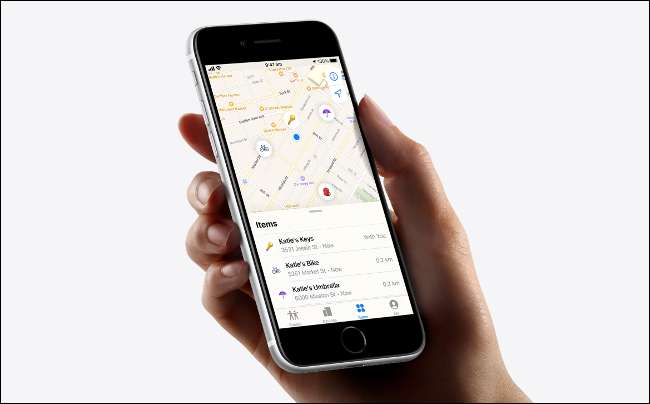
שים לב כי פעולה זו תחלוק שלך מְדוּיָק מקום. לא משנה באיזו מכשיר שממנו אתה משתף תנסה לאתר אותך כמיטב יכולתה, כלומר בתוך 1 רגל או 30 סנטימטרים מתחת אידיאלי ג'י.פי. אס תנאים.
כאשר מישהו מסתכל למעלה מיקומך באמצעות אפל כבר מצא הרשת שלי , אפל שואל לפי התקן בחרת נתח מן לספק איכון GPS. זה אז העביר בחזרה אפל משותף עם מי יש הרשאה לעשות כן. תהליך זה ניתן לחזור בערך כל 30 שניות.
איך לשתף את המיקום שלך עם משתמשים אחרים של אפל
שיתוף מיקום עובד הכי טוב על אייפון עם משתמשים אחרים אפלים. הטכנולוגיה שמפעילה את התכונה היא אפוי לתוך iOS, מערכת ההפעלה של האייפון. מטפל במערכת זה כמו שירות הליבה, כך שזה מאוד צריך להיכשל לעיתים רחוקות. יש לו רשות תמיד לרוץ ברקע אם תבחר להשתמש בו.
השוו זאת עם שירות צד שלישי כמו Google Maps, אשר אינה מטופלת כמו שירות הליבה אלא רק אפליקציה כמו כל האחרים. אפילו עם רענון אפליקציות ברקע , שירותי צד שלישי מופעל לפעמים בכלל לא פועלים מכיוון שהאפליקציה הפסיקה להגיב או אין את ההרשאות המתאימות.
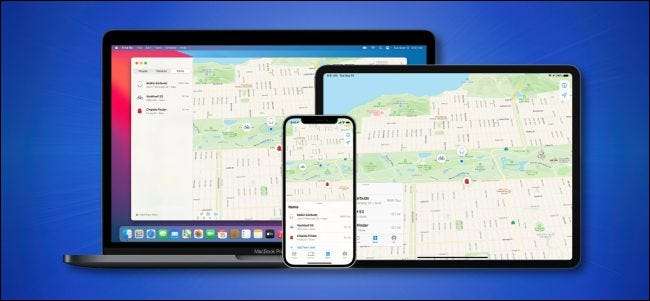
כשאתה משתף את המיקום שלך מהתקן Apple, תעשה זאת עם הזולת Apple ID. כל אחד ששיתפת איתם יוכלו לצפות המיקום באמצעות למצוא את האפליקציה שלי מובנה בתוך iOS או אפליקציית הודעות (הקש על שם איש הקשר בחלק העליון של שיחה, ואחריו "מידע" כדי לראות אותם על המפה.).
לא משנה באיזו מכשיר אתה משתמש כדי להגדיר שיתוף מיקום הוא המכשיר אשר ישמש לשאילתא המיקום שלך. אז אם אתה מגדיר את שיתוף המיקום ב- iPad שלך, בכל מקום iPad שלך ממוקמת ידווחו כמו המיקום שלך. מסיבה זו, עדיף להשתמש ב- iPhone שלכם או שעונים אפלים (אם יש לך אחד).
שיתוף המיקום מ- iPhone
ישנן שתי דרכים להתחיל לשתף את המיקום שלך עם מישהו: באמצעות יישום הודעות או למצוא את האפליקציה שלי.
לשתף באמצעות הודעות, להתחיל (או פתוח) בשיחה עם אדם או קבוצה שאתה רוצה לחלוק עם, ולאחר מכן הקש על (או קבוצה של) שם איש הקשר בחלק העליון של המסך, ולאחר מכן על הלחצן "מידע".
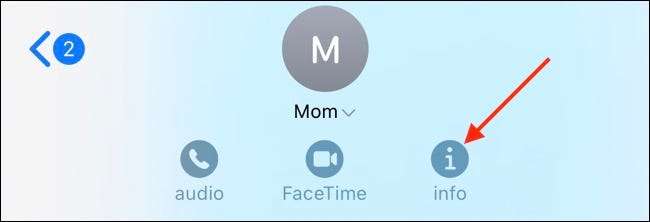
עכשיו, ברז "המיקום שלי שתפו," ולבחור מסגרת זמן שמתאים לך. אתה יכול לבחור לשתף במשך שעה, יום, או ללא הגבלת זמן.
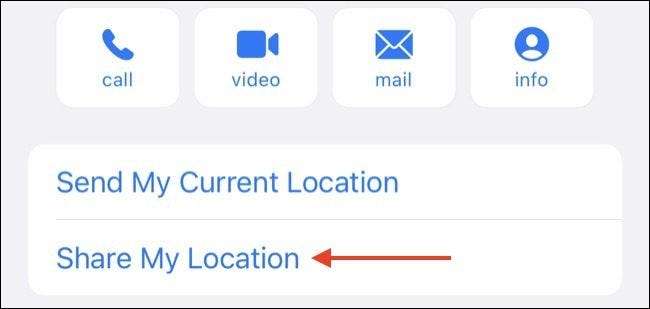
אתה יכול גם לשתף את המיקום שלך באמצעות מצא את היישום שלי, אשר מובנה לתוך iPhone שלך (אם אתה לא יכול למצוא אותו, נסה עדכון התוכנה של iPhone שלך. ). ראשית, הפעל את האפליקציה, וודא שאתה בכרטיסייה "אנשים".
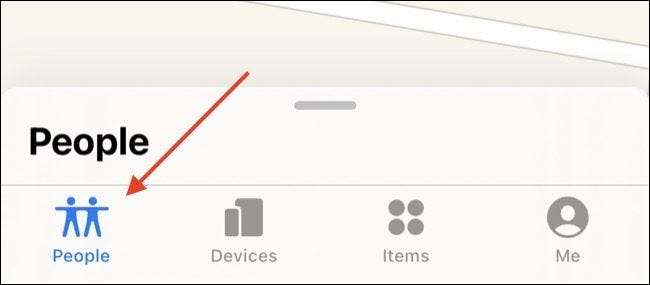
הקש על "שתף את המיקום שלי" ולאחר מכן הזן את השם, מספר הטלפון או כתובת הדואר האלקטרוני של מי שברצונך לשתף עם (הצד השני יצטרך מזהה תפוחים לעבודה כראוי).
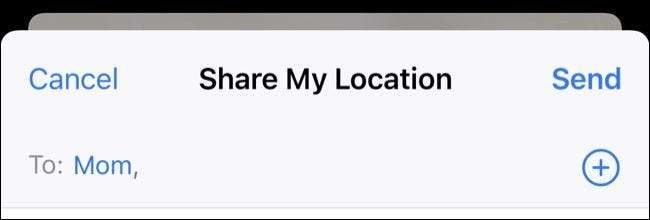
לבסוף, פגע "שלח" כדי לשתף את המיקום שלך.
שיתוף מיקום מתוך שעון תפוח
שיתוף המיקום שלך משעון תפוח הוא פשוט פשוט כמו לעשות זאת מתוך iPhone באמצעות אפליקציה למצוא אנשים. שעון Apple שלך תמיד להשתמש במיקום של iPhone שלך, אלא אם אתה מחוץ לטווח של iPhone שלך ויש לך שעון תפוח כי יש גם GPS ו קישוריות סלולרית.
זה נעשה כדי לשמר את הסוללה של Apple Watch, אבל זה גם מפשט את כל התהליך. הפעם היחידה כי שעון Apple שלך ישמש לאתר אתה אם iPhone שלך מזהה שאתה מחוץ לטווח. אם יש לך מודל GPS בלבד, iPhone שלך הוא המיקום היחיד שדיווח, גם אם אתה מחוץ לטווח.
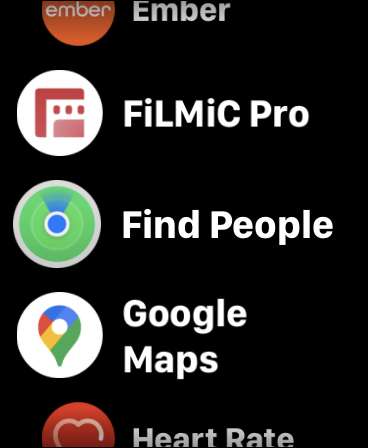
כדי לשתף את המיקום שלך מתוך Apple Watch, הפעל את האפליקציה 'מצא אנשים' והקש על "שתף את המיקום שלי" בתחתית הרשימה.
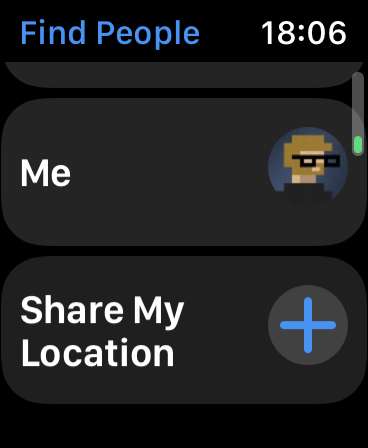
הקש על סמל המיקרופון (כדי להכתיב), סמל צור קשר (לבחירה מתוך אנשי קשר קיימים) או לוח המקשים (כדי להזין מספר טלפון), ולציין מי ברצונך לשתף עם.

לאחר שבחרת איש קשר, בחר כמה זמן אתה רוצה לשתף את המיקום שלך.
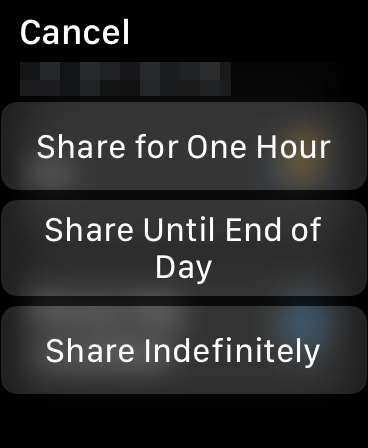
המיקום שלך יהיה עכשיו משותף עבור זמן קצר שציינת.
שיתוף המיקום שלך עם שיתוף משפחתי של אפל
שיתוף משפחתי הוא תוכנית משפחתית של אפל המאפשרת לך לשתף אחסון איסלוד ומנויים לשירותים כמו מוסיקה וטלוויזיה +. יש להגדיר שיתוף משפחתי על ידי מארגן המשפחה כדי שזה יעבוד.
לאחר שנוספו בני משפחה אחרים, הם יכולים להפעיל שיתוף מיקום על ידי הפעלת הגדרות, הקשה על שמותם בחלק העליון של הרשימה ולאחר מכן הקשה על "מצא את" ומאפשרות "שתף את המיקום שלי".
מכאן, הקש על כל בני משפחה המפורטים בתחתית כדי להחליט אם לשתף או לא לשתף את המיקום שלך איתם. כדי להפסיק את שיתוף, לבקר מחדש את התפריט ולהשבית את "שתף את המיקום שלי", או הקש על כל אחד מבני משפחה ובצע שינויים.
בחירת שיתוף המשפחה גם למנוע את המיקום שלך מלהיות משותף.
כיצד לראות או לשנות מי אתה משתף עם
זה רעיון טוב לסקור מי אתה משתף עם הזמן לעתיים. זה ממש קל לחלוק את המיקום שלך עם מישהו בכמה ברזים, וזה אפילו אפשרי עבור מישהו אחר להגדיר בחשאי את זה על המכשיר שלך אם אתה משאיר אותו ללא השגחה ולפתוח לתקופה קצרה.
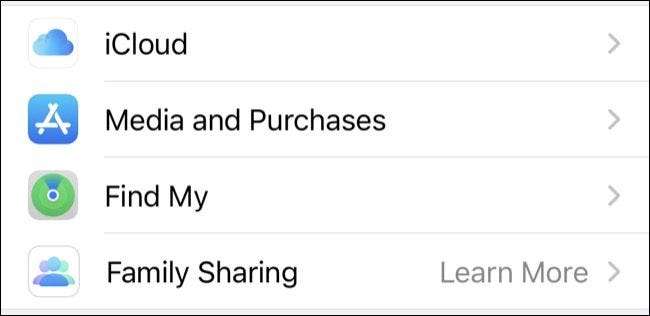
כדי לראות מי אתה משתף את המיקום שלך, הפעל את האפליקציה של ההגדרות ב- iPhone והקש על השם שלך בחלק העליון של הרשימה. הקש על "מצא שלי" כדי לראות את אפשרויות השיתוף הנוכחי שלך, כולל רשימה של אנשים שאתה משתף עם בתחתית המסך.
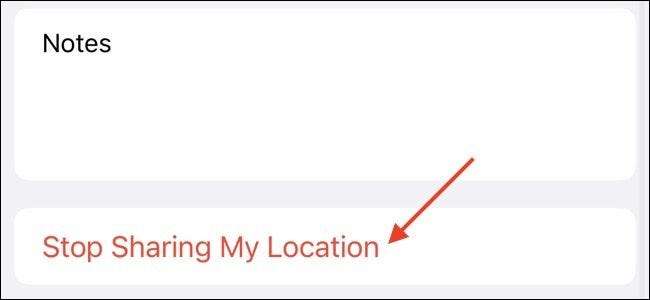
הקש על אדם ולאחר מכן גלול לתחתית המסך והקש על "הפסק שיתוף המיקום שלי" כדי להפעיל את התכונה. אם ברצונך לשתף את המיקום שלך שוב, יהיה עליך לשתף אותו מחדש באמצעות ההוראות המפורטות לעיל.
כיצד לשתף את המיקום שלך עם משתמשי אנדרואיד
שיתוף המיקום שלך באמצעות שירותי אפל אינו תמיד אידיאלי, במיוחד אם החברים שלך משתמשים ב- Android או ב- Windows. במקרה זה, תצטרך לחזור על שירות של צד שלישי כמו מפות Google או WhatsApp Messenger.
בעוד אלה הם בשום אופן לא רק שתי האפשרויות, הם שניים הפופולריים ביותר. במקרה של WhatsApp, אתה יכול לשתף את המיקום שלך עם צ 'אט של כל הקבוצה אם אתה צריך.
שיתוף מיקום באמצעות מפות Google
כדי לשתף את המיקום שלך באמצעות Google Maps, יהיה עליך להוריד מפות Google עבור iPhone ולאחר מכן לרשום או להיכנס לחשבון Google הראשון.
הפעל את מפות Google ב- iPhone שלך והקש על סמל המשתמש שלך בפינה השמאלית העליונה.
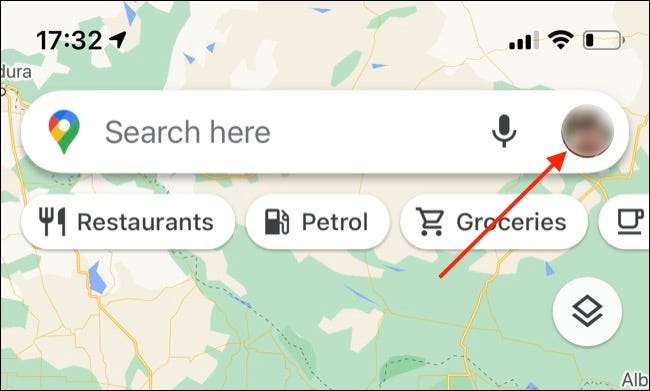
בתפריט המציג, הקש על "שיתוף מיקום", ואחריו "מיקום שתף".
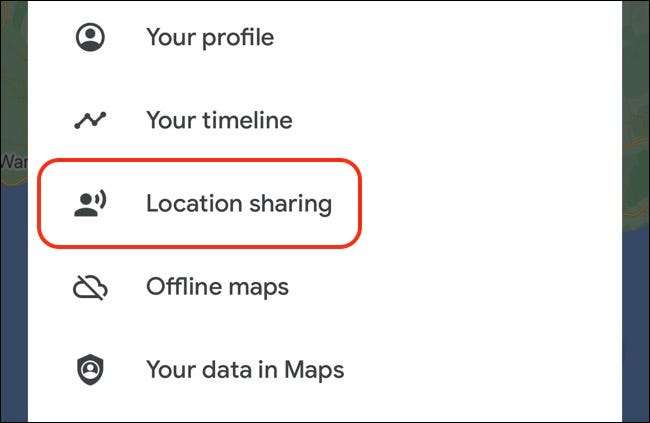
תחליט כמה זמן אתה רוצה לשתף את המיקום שלך עבור או לבחור "עד שתפעיל את זה" כדי לשתף אותו ללא הגבלת זמן. לאחר מכן תוכל לבחור איש קשר של אנשי הקשר של Google או הקש על "אפשרויות נוספות" כדי לשתף קישור להודעות או לאפליקציה אחרת של בחירתך.

לבסוף, לבדוק פעמיים כי מפות Google יש את רמות ההרשאה הנדרשת כדי ממסר במדויק את המיקום שלך. ראש אל הגדרות וגלול למטה עד שתמצא מפות Google.
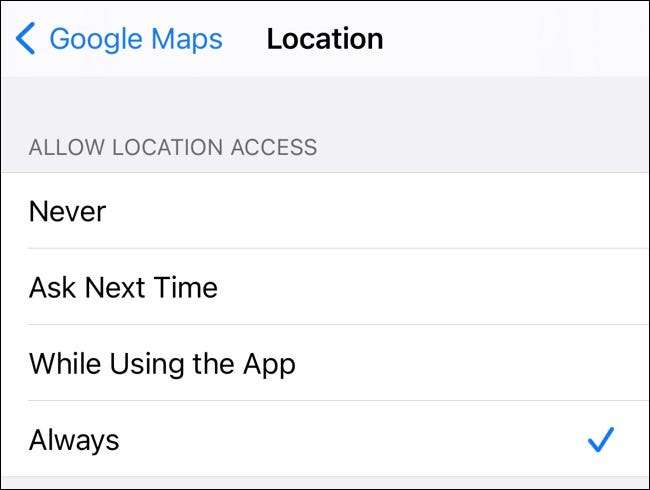
עליך להפעיל מיקום מדויק ולשינוי "אפשר גישה למיקום" כדי "תמיד" כך ש- Google Maps יכול לחפש את המיקום שלך גם כאשר אין לך את האפליקציה פתוחה. אתה צריך לוודא כי רקע האפליקציה לרענן נתונים ניידים הן הן (הם מופעלים כברירת מחדל).
שיתוף מיקום באמצעות WhatsApp
ניתן גם לשתף את המיקום שלך באמצעות WhatsApp מ -15 דקות עד 8 שעות. למרבה הצער, לא ניתן לשתף את המיקום שלך ללא הגבלת זמן עם אנשי הקשר של WhatsApp שלך.
הפעל WhatsApp, היכנס ובחר או התחל שיחה עם האדם או הקבוצה שברצונך לשתף את המיקום שלך. הקש על סמל פלוס "+" ליד סרגל ההודעות ובחר "מיקום", ואחריו "Share Live Live".
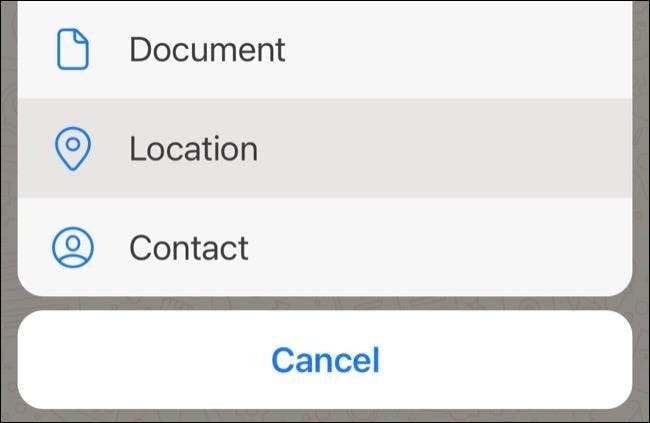
אם עדיין לא עשית זאת, WhatsApp יגיד לך שאתה צריך לאפשר גישה לאפליקציה למיקום שלך גם כאשר אתה לא משתמש בו. ניתן להשלים את שלב זה תחת הגדרות & GT; WhatsApp על ידי שינוי "מיקום" ל "תמיד" ולוודא כי המיקום המדויק מופעל.
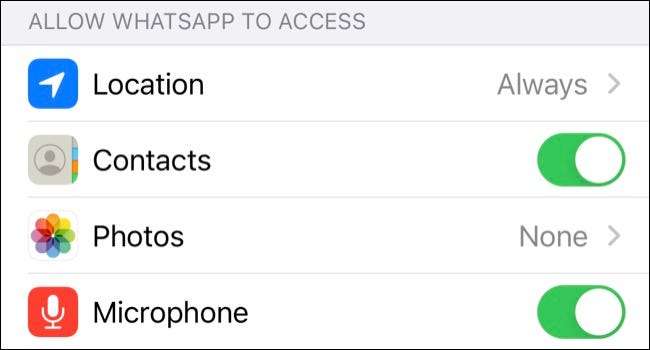
כמו כן, עליך לאפשר "רקע App Refresh" ו "נתונים ניידים" אם הם כבר לא מופעלים.
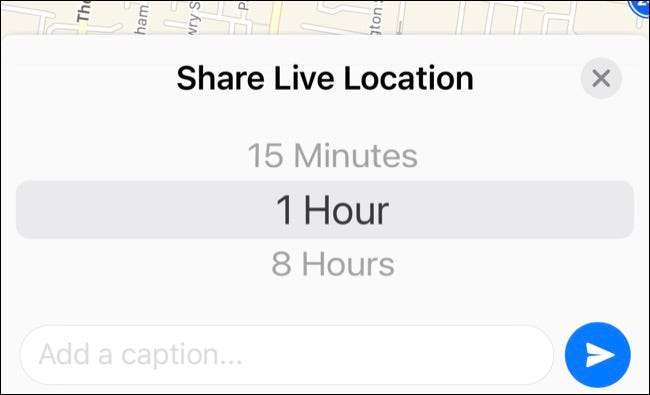
ראש חזרה WhatsApp ולבחור כמה זמן אתה רוצה לשתף את המיקום שלך עבור. הוסף כיתוב ופגע בלחצן שלח כדי לשתף. איש הקשר או הקבוצה שלך יוכלו כעת לחפש את המיקום שלך עבור משך שצוין.
שיתוף מיקום צריך להיות הדדי
שיתוף מיקום עובד הכי טוב בתכונה הדדית. אם מישהו מתעקש שתשתף את המיקום שלך איתם, מתעקש שהם עושים את אותו הדבר אם זה הגיוני לעשות זאת.
כאשר אתה חולק את המיקום שלך, אתה חולק יותר מאשר רק מקום הימצאו המייד שלך. אתה גם שיתוף את הבית שלך ואת כתובות במקום העבודה שלך, חברים או מיקומים של שותף, ואת הרגלי היומי שלך. ודא כי אתה יכול לסמוך על האדם שאתה משתף, ולזכור כי אתה יכול לבטל את הצטרפותו בכל עת.
אין להשתמש ב- iPhone? לִלמוֹד כיצד לשתף את המיקום שלך במהירות ממכשיר אנדרואיד .
קָשׁוּר: כיצד לשתף במהירות את המיקום שלך בהודעת טקסט ב- Android







